
- •Ведение
- •1 Основные теоретические сведения
- •1.1 Архитектура среды 1с:Предприятие
- •1.2 Разработка конфигурации
- •1.3 Инструменты разработки
- •1.3.1 Дерево конфигурации
- •1.3.2 Палитра свойств
- •1.3.2.1 Основные свойства
- •1.3.2.2 Группа свойств «Представление»
- •1.3.2.3 Группа свойств «Разработка»
- •1.3.3 Объектные и необъектные данные
- •1.3.4 Конструкторы
- •1.3.4 Редакторы
- •1.3.4.1 Редактор экранных форм
- •1.3.4.2 Редактор интерфейсов
- •1.3.4.3 Табличный редактор
- •1.3.4.4 Редактор программных модулей
- •1.3.5 Встроенный язык
- •1.3.6 Синтакс – помощник
- •1.3.7 Отладчик
- •1.3.8 Замер производительности
- •1.3.9 Механизм запросов
- •1.3.10 Работа с конфигурацией
- •1.3.10.1 Сохранение конфигурации
- •1.3.10.2 Обновление конфигурации
- •1.3.10.3 Сохранение конфигурации в файл
- •1.3.10.4 Создание резервной копии иб
- •1.3.10.5 Сравнение и объединение конфигураций
- •1.3.11 Работа в пользовательском режиме
- •1.3.12 Основная конфигурация и конфигурация базы данных
- •1.3.13 Средства групповой разработки
- •1.4 Объекты системы
- •1.4.1 Классификация объектов конфигурации
- •1.4.1.1 Прикладные объекты
- •1.4.1.2 Подчиненные объекты
- •1.4.2 Типы данных
- •1.4.3 Встроенный язык программирования
- •1.4.3.1 Виды модулей
- •1.4.3.2 Контекст выполнения модуля
- •1.4.3.3 Формат описания элементов языка
- •1.4.3.4 Формат программного модуля
- •1.4.3.5 Формат операторов
- •1.4.3.6 Имена переменных, процедур и функций
- •1.4.3.7 Зарезервированные слова
- •1.4.3.8 Структура программного модуля
- •1.4.3.9 Специальные символы, используемые в исходном тексте
- •1.4.3.10 Примитивные типы данных
- •1.4.3.10.2 Булево (Boolean)
- •1.4.3.10.3 Дата (Date)
- •1.4.3.10.4 Неопределено (Undefined)
- •1.4.3.10.5 Строка (String)
- •1.4.3.10.7 Число (Number)
- •1.4.3.11 Оператор присваивания
- •1.4.3.12 Выражения языка
- •1.4.3.12.1 Арифметические операции
- •1.4.3.12.2 Логические операции
- •1.4.3.12.3 Операции сравнения:
- •1.4.3.12.4 Булевы операции:
- •1.4.3.13 Оператор объявления переменной
- •1.4.3.14 Оператор условного выполнения
- •1.4.3.15 Операторы цикла
- •1.4.3.16 Оператор управления циклом
- •1.4.3.17 Оператор прерывания цикла
- •1.4.3.17 Оператор перехода
- •1.4.3.18 Оператор обработки исключительных ситуаций
- •1.4.3.19 Процедуры и функции
- •1.4.3.19.1 Описание процедур и функций
- •1.4.3.19.1.1 Процедура
- •1.4.3.19.1.2 Функция
- •1.4.3.19.1.3 Предварительное описание процедур и функций
- •1.4.3.19.2 Вызов процедур и функций. Передача параметров
- •1.4.4 Основные приемы работы с объектами в программе
- •1.4.4.1 Обращение к свойствам объектов
- •1.4.4.2 Дополнение контекста объектов и форм
- •1.4.4.3 Работа с прикладными объектами средствами встроенного языка
- •1.4.4.4 Специфические объекты
- •1.4.4.5 Взаимосвязь объектов
- •1.4.4.6 Иерархия объектов
- •1.4.5 Работа с коллекциями значений
- •1.4.5.1 Использование номеров и индексов
- •1.4.5.2 Массив
- •1.4.5.3 Структура
- •1.4.5.4 Соответствие
- •1.4.5.5 Список значений, таблица значений, дерево значений
- •1.4.5.5.1 Список значений
- •1.4.5.5.2 Таблица значений
- •1.4.5.5.3 Дерево значений
- •1.5 Варианты работы системы
- •1.5.1 Файл - серверный вариант
- •1.5.2 Клиент - серверный вариант
- •1.5.2.1 Сервер 1с:Предприятия
- •1.5.2.2 Безопасная зона
- •1.6 Постановка задачи
- •2.1.1.2 Подсистемы
- •2.1.1.3 Константы
- •2.1.1.4. Перечисления
- •2.1.2 Задание на лабораторную работу
- •2.1.3 Контрольные вопросы
- •2.2 Лабораторная работа № 2. Справочники.
- •2.2.1 Теоретические сведения
- •2.2.1.1 Создание справочника с табличной частью
- •2.2.1.2 Создание иерархического справочника
- •2.2.1.3 Создание справочника с предопределенными элементами
- •2.2.1.4 Создание подчиненного справочника
- •2.2.1.5 Создание формы для работы со связанными справочниками
- •2.2.2 Задание на лабораторную работу
- •2.2.3 Контрольные вопросы
- •2.3 Лабораторная работа № 3. Документы
- •2.3.1 Теоретические сведения
- •2.3.1.1 Проведение документа
- •2.3.1.2 Создание документа
- •2.3.1.3 Создание формы документа
- •2.3.1.4 Создание процедуры обработки события в модуле формы
- •2.3.1.5 Создание процедуры обработки события в общем модуле
- •2.3.1.6 Усовершенствование формы документа
- •2.3.1.7 Ввод документов на основании
- •2.3.2 Задание на лабораторную работу
- •2.3.3 Контрольные вопросы.
- •2.4 Лабораторная работа № 4. Регистры сведений
- •2.4.1 Теоретические сведения
- •2.4.1.1 Регистр сведений «КурсыВалют»
- •2.4.1.2 Отбор в диалоге
- •2.4.1.3 Чтение значения курса валют
- •2.4.1.4 Регистр сведений «Цены поставщиков»
- •2.4.1.5 Регистр сведений «Цены номенклатуры»
- •2.4.1.6 Создание функции РозничнаяЦена()
- •2.4.1.7 Автоматическое заполнение цены документа «ОказаниеУслуги»
- •2.4.2 Задание на лабораторную работу
- •2.4.3 Контрольные вопросы
- •2.5 Лабораторная работа № 5. Регистры накопления
- •2.5.1 Теоретические сведения
- •2.5.1.1 Проведение документа по нескольким регистрам
- •2.5.1.2 Регистр «Остатки номенклатуры»
- •2.5.1.2 Проведение документа «РасходнаяНакладная»
- •2.5.1.3 Оборотный регистр накопления «Продажи»
- •2.5.2 Задание на лабораторную работу
- •2.5.3 Контрольные вопросы
- •2.6 Лабораторная работа № 6. Журналы документов. Критерии отбора.
- •2.6.1 Теоретические сведения
- •2.6.1.1 Создание журнала документов
- •2.6.1.2 Создание критерия отбора
- •2.6.2 Задание на лабораторную работу
- •2.7.1.2 Макеты
- •2.7.1.2.1 Фиксация таблицы (шапки и боковика).
- •2.7.1.2.2 Защита от редактирования.
- •2.7.1.2.3 Перемещение по таблице.
- •2.7.1.2.4 Управление видом таблицы.
- •2.7.1.2.5 Масштабирование изображения.
- •2.7.1.3 Построение отчета
- •2.7.1.4 Печатная форма элемента справочника
- •2.7.1.5 Печатная форма списка справочника
- •2.7.1.6 Расшифровка ячейки печатной формы
- •2.7.1.7 Печатная форма документа
- •2.7.1.8 Печатная форма журнала документов
- •2.7.2 Задание на лабораторную работу
- •2.7.3 Контрольные вопросы
- •2.8 Лабораторная работа № 8. Отчеты и обработки.
- •2.8.1 Теоретические сведения
- •2.8.1.1 Создание отчета «Материалы»
- •2.8.1.2 Печать прайс-листа
- •2.8.1.3 Отчет «ЦеныПоставщиков» на заданную дату
- •2.8.2 Задание на лабораторную работу
- •2.8.3 Контрольные вопросы
- •Список литературы
2.7.1.7 Печатная форма документа
Для создания печатной формы документа откроем для редактирования документ «ПриходнаяНакладная» и перейдем на вкладку «Макеты». Там щелчком по кнопке «Конструкторы» откроем раскрывающийся список и вызовем конструктор печати. В ответ вызовется конструктор печати документа, на первом шаге которого надо задать имя процедуры печати и ее местоположение. Затем, на втором шаге, надо задать реквизиты документа, отображаемые в шапке, а на третьем шаге – реквизиты табличной части. На четвертом шаге конструктора печати надо указать реквизиты документа, отображаемые в подвале, а на четвертом шаге указать способ процедуры печати и способ предъявления пользователю печатного документа.
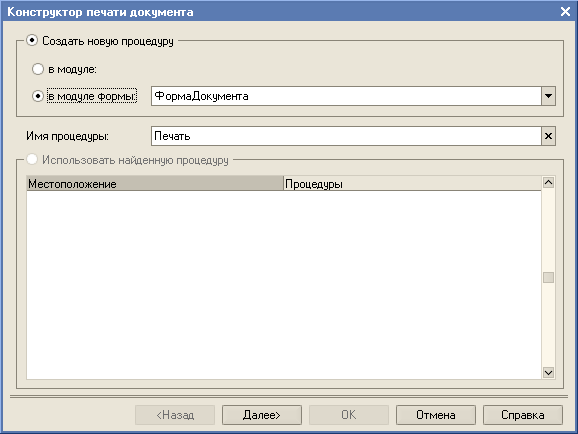
Рис. 178 Первый шаг конструктора печати документа
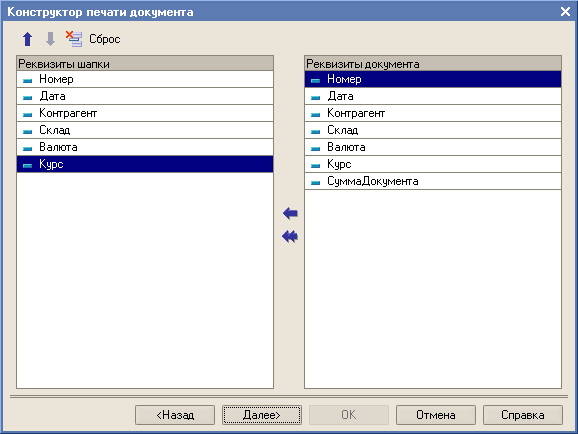
Рис. 179 Второй шаг конструктора печати документа
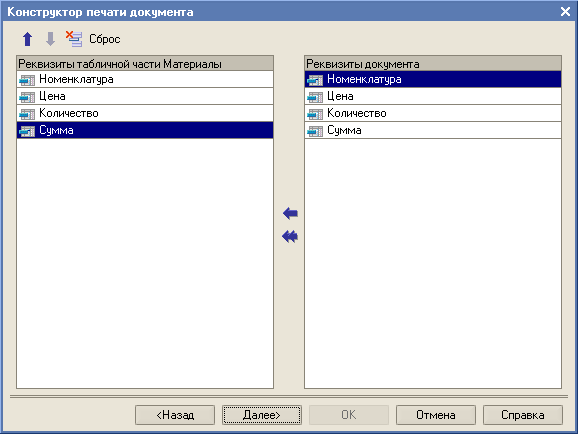
Рис. 180 Третий шаг конструктора печати документа
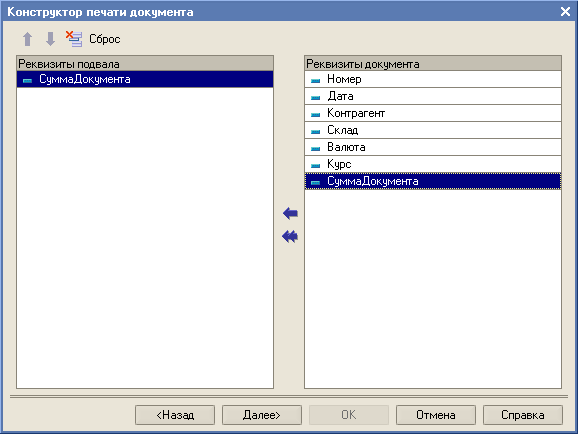
Рис. 181 Четвертый шаг конструктора печати документа
После этого в конфигураторе откроется форма документа и его макет. Проверим этот документ в работе, перейдя в пользовательский режим и открыв документ «ПриходнаяНакладная». Обратите внимание на то, что в правом нижнем углу появилась новая кнопка «Печать», которую добавил конструктор печати. После щелчка по этой кнопке для просмотра откроется печатная форма документа.
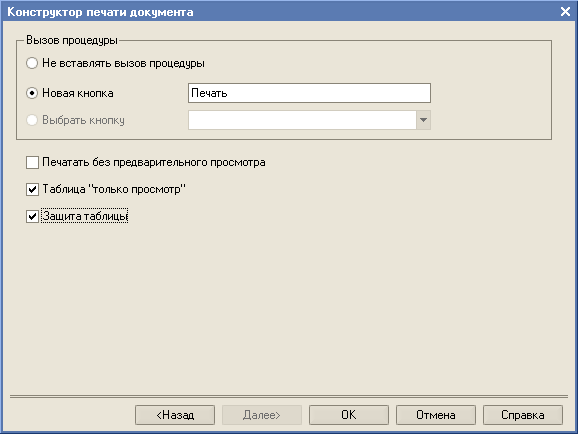
Рис. 182 Заключительный шаг конструктора печати документа
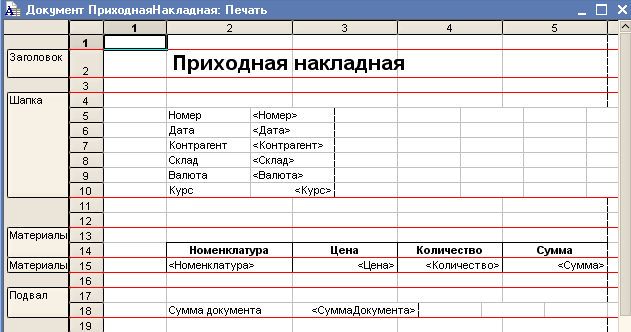
Рис. 183 Макет печатной формы документа
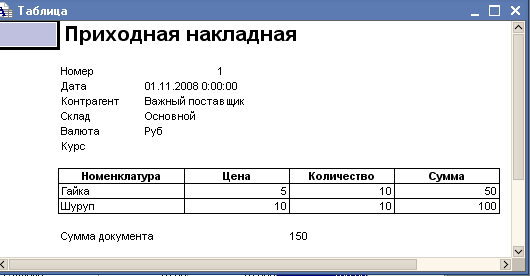
Рис. 184 Печатная форма документа в пользовательском режиме
Конструктор сформировал вполне приемлемую печатную форму документа, и основное, чего не хватает – это итоговой суммы документа прописью. Кроме того, несмотря на целые значения, принято указывать нули в дробной части числа (копейки) и дробную часть значения количества, для этого выводимые данные следует форматировать.
Для указания формата выводимого значения надо выделить ячейку макета, щелком правой кнопки мыши открыть ее контекстное меню, и в нем выбрать пункт «Свойства». В появившейся палитре свойств надо найти свойство «Формат» и щелкнуть по кнопке в правой стороне поля, в ответ вызовется конструктор форматной строки, в котором надо задать длину, точность и разделитель дробной части.

Рис. 185 Конструктор форматной строки
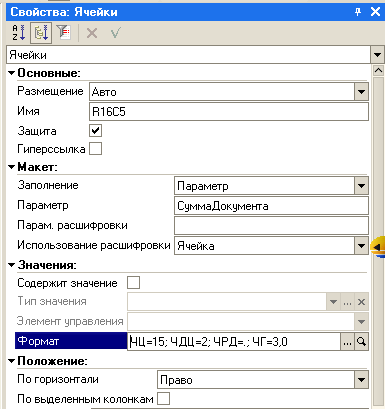
Рис. 186 Задание формата вывода.

Рис. 187 Задание свойств ячейки «СуммаПрописью»
Для вывода в конце накладной суммы документа прописью надо в области «Подвал» в ячейку, находящуюся под ячейкой с цифровыми данными суммы документа занести значение «СуммаПрописью» и задать ее свойства, указав, что тип ячейки «Параметр». Затем надо зайти в форму документа, перейти на закладку «Модули» и найти там текст процедуры «Печать». В текст процедуры, в описание области «Подвал», надо добавить определение строки «ПараметрыПредметаИсчисления», форматной строки «ФорматнаяСтрока» и получить значение переменной «СуммаПрописью» с помощью вызова функции «ЧислоПрописью()».(). У нее могут указываются в качестве параметров: преобразуемое число; форматная строка; параметры предмета исчисления (вид этой форматной строки определяется значением кода локализации).
В форматной строке указываем код локализации – Русский (Россия).
В параметрах предмета исчисления указываем возможные склонения слов «рубль» и «копейка» (для значений чисел 1,2,5), род этих слов, а так же количество разрядов дробной части, которые будут выводиться прописью.
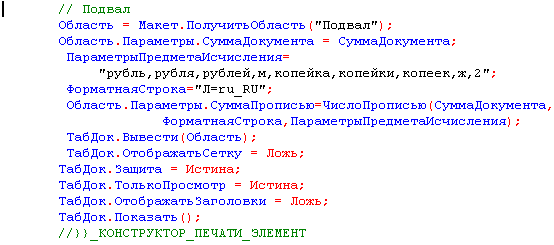
Рис. 188 Изменение теста процедуры печати в модуле формы документа

Рис. 189 Готовая печатная форма накладной в пользовательском режиме
